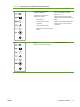HP LaserJet P2010 Series - User Guide
Krok 3: Lze vytisknout zkušební stránku?
Když svítí indikátor zařízení Připraveno a žádné jiné úlohy neprovádí tisk zkušební stránky, stiskněte
tlačítko Pokračovat.
Ano Je-li zkušební stránka vytištěna, přejděte k části Krok 4: Je
kvalita tisku uspokojivá? na stránce 67.
Ne Pokud se z tiskárny nevysunul žádný papír, přejděte k části
Řešení problémů s médii na stránce 79.
Pokud problém nedokážete odstranit, přejděte k části
Kontakt
na technickou podporu společnosti HP na stránce 68.
Krok 4: Je kvalita tisku uspokojivá?
Ano Je-li kvalita tisku přijatelná, přejděte k části Krok 5: Komunikuje
tiskárna s počítačem? na stránce 67.
Ne Pokud je tisk nekvalitní, přejděte k části Zlepšení kvality
tisku na stránce 84.
Ověřte, zda nastavení tisku odpovídají vloženému druhu
média. Informace o přizpůsobení nastavení pro různé typy
médií najdete v části
Typ médií a plnění zásobníku
na stránce 28.
Pokud problém nedokážete odstranit, přejděte k části
Kontakt
na technickou podporu společnosti HP na stránce 68.
Krok 5: Komunikuje tiskárna s počítačem?
Zkuste vytisknout dokument ze softwarové aplikace.
Ano Pokud se dokument tiskne, přejděte k části Krok 6: Odpovídá
vytištěná stránka vašim představám? na stránce 67.
Ne Pokud se dokument nevytiskne, přejděte k části Potíže se
softwarem tiskárny na stránce 83.
Pokud používáte počítač Macintosh, přejděte k části
Běžné
potíže s počítačem Macintosh na stránce 76.
Pokud problém nedokážete odstranit, přejděte k části
Kontakt
na technickou podporu společnosti HP na stránce 68.
Krok 6: Odpovídá vytištěná stránka vašim představám?
Ano Problém by měl být odstraněn. Pokud problém odstraněn není,
přejděte k části
Kontakt na technickou podporu
společnosti HP na stránce 68.
Ne Další informace naleznete v části Vytištěná stránka se liší od
zobrazení na obrazovce na stránce 81.
Pokud problém nedokážete odstranit, přejděte k části
Kontakt
na technickou podporu společnosti HP na stránce 68.
CSWW Hledání řešení 67